De afspeelsnelheid van video wijzigen Windows Media Player
In dit bericht laten we u zien hoe u de afspeelsnelheid van video's(change the video playback speed) in Windows Media Player kunt wijzigen. Windows Media Player wordt geleverd met een speciale functie waarmee u de afspeelsnelheid van uw video's kunt aanpassen. Als je video's in slow motion wilt afspelen of je video's wilt versnellen, kan dat eenvoudig in de native mediaspeler-app van Windows 10 , oftewel WMP .
De afspeelsnelheid van video(Video Playback Speed) wijzigen op Windows Media Player
Dit zijn de belangrijkste stappen om de afspeelsnelheid van video's in Windows Media Player te wijzigen :
- Start Windows Media Player.
- Een video importeren en afspelen.
- Klik met de rechtermuisknop op de afgespeelde video.
- Ga naar de optie Verbetering.
- Selecteer de optie Instellingen afspeelsnelheid .(Play)
- Pas de snelheidsschuifregelaar aan om de video te vertragen of te versnellen.
Bekijk deze stappen nu in detail!
(Simply)Start gewoon de Windows Media Player -toepassing op uw pc en importeer vervolgens een video en speel deze af. Of speel een video af uit de bestaande bibliotheek.
Klik nu met de rechtermuisknop op de video die u afspeelt en ga vanuit het contextmenu naar de optie Verbetering(Enhancement) . Tik daarna op de optie Instellingen voor afspeelsnelheid( Play speed settings) .

Als u op de bovenstaande optie klikt, ziet u een dockvenster boven de afspeelvideo met de naam Afspeelsnelheidsinstellingen(Play speed settings) . In dit venster krijg je een schuifregelaar(Play Speed) voor afspeelsnelheid. U moet deze schuifregelaar voor de afspeelsnelheid aanpassen op basis van hoeveel u de afspeelsnelheid van de video wilt wijzigen. Als u de afspeelsnelheid van de video wilt vertragen, sleept u de schuifregelaar naar links, onder de 1.0-snelheid. Om een video te versnellen, sleept u de snelheidsschuifregelaar naar rechts, boven 1.0 snelheid. U kunt de afspeelsnelheid van een video verhogen of verlagen met 16 keer de oorspronkelijke snelheid.

U kunt de videosnelheid ook snel vertragen of versnellen door op de knop Langzaam(Slow) of Snel(Fast) in het afspeelinstellingenvenster te klikken. Als u snel terug wilt naar de oorspronkelijke afspeelsnelheid, tikt u op de knop Normaal(Normal) en ziet u de video op normale snelheid worden afgespeeld.
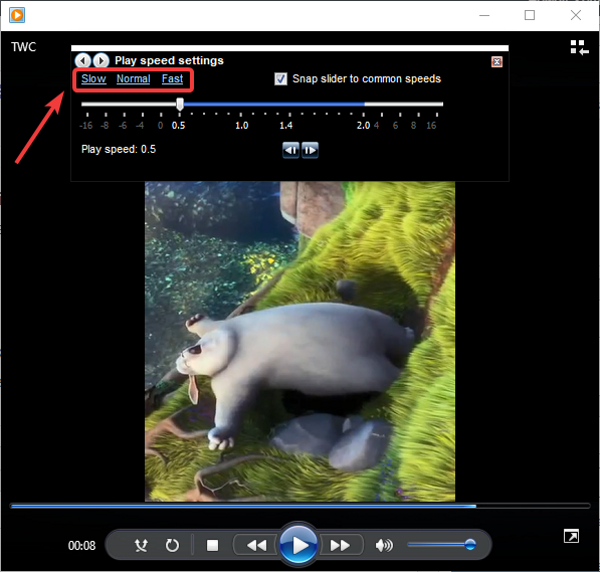
U kunt de Snap-schuifregelaar( Snap slider to common speeds) uitschakelen voor algemene snelheden als u de afspeelsnelheid van de video nauwkeurig wilt wijzigen, zo precies als nodig is. Verder kunt u ook elk videoframe afspelen en bekijken met de knop Next Frame of Previous Frame .

Dit is dus hoe u eenvoudig de afspeelsnelheid van video's in Windows Media Player kunt wijzigen en uw video's in slow motion of fast motion kunt bekijken.
Nu lezen:(Now read:)
- Verhoog de snelheid van videostreaming op Windows Media Player
- Videosnelheidsregelaar voor Mozilla Firefox en Google Chrome(Video Speed Controller for Mozilla Firefox and Google Chrome)
Related posts
Schakel Mouse hover Video of Song preview in Windows Media Player uit
Hoe te voorkomen dat gebruikers media delen via Windows Media Player
WMP Tag Plus: ondersteuning voor bibliotheek en tagging in Windows Media Player
Tracktitels downloaden en toevoegen in Windows Media Player
Problemen met Windows Media Player oplossen in Windows 11/10
Fix Windows Media Player Server Execution Failed Fout
Video streamen van VLC Media Player naar Google Chromecast
Windows Media Player Plus voegt functies en verbeteringen toe aan WMP
Afspeelverbeteringen gebruiken in Windows Media Player 12
Video's inkorten in VLC Media Player op Windows 10
Hoe een M3U-afspeellijst te maken met Media Player in Windows 11/10
Fix Video afspelen loopt vast op Windows 10
Stream muziek via uw thuisnetwerk met Windows Media Player 12
Hoe MKV-bestanden op Windows Media Player af te spelen?
Beste gratis Sync Audio en Video-software in Windows 10
Speel elk videoformaat af in Windows Media Player 12
De video-app in Windows 8.1 gebruiken om lokaal opgeslagen films af te spelen
Fix Windows Media Player Mediabibliotheek is beschadigd fout
Beste gratis 4K-videospelers voor Windows 10
Muziek afspelen in Windows Media Player -
